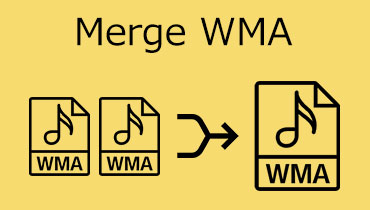Etsi tapoja pakata WMA-tiedostoja online- ja offline-ratkaisuilla
Oletko koskaan kokenut tiedoston lähettämistä sähköpostitse, mikä päätyi lähettämättä sitä, koska se ylitti tiedoston koon? Ärsyttävää eikö? Älä enää huolehdi, sillä tästä lähtien voit lähettää äänitiedostojasi, koska me opetamme sinua kuinka pakata WMA-tiedostoja sähköpostiin. Lukemalla alla olevan viestin tiedät oikeat työkalut, joita voit käyttää online- ja offline-tilassa rakastetuimpien tiedostojesi pakkaamiseen. Tutustu luotettavimpiin WMA-äänikompressoreihin.

- Osa 1. Miksi WMA-pakkaus?
- Osa 2. Paras tapa pakata WMA
- Osa 3. Pakkaa WMA Online
- Osa 4. Usein kysyttyä WMA-tiedoston pakkaamisesta
Osa 1. Miksi WMA-pakkaus
Ennen kuin mitään muuta, kerro meille ensin WMA-tiedoston määritelmä. Windows Media Audio (WMA) on lyhenne sanoista WMA. Microsoft esitteli .wma-laajennuksen vuonna 1999. MP3- ja Real Audio -muodot perustettiin kilpailemaan tämän muodon kanssa. Se ei kuitenkaan pystynyt pitämään kiinni MP3:sta. Windows Media Player voi toistaa WMA-tiedostoja, jotka on esiasennettu Windowsiin. On useita syitä, miksi meidän on pakattava WMA-tiedosto. Se voi johtua siitä, että laitteellamme ei ole tilaa tai se ei ole yhteensopiva siirrettävän laitteen kanssa. Kuten olemme kaikki kuulleet, pakkaus heikentää äänenlaatua. WMA-standardipakkaus puolestaan tarjoaa hyvän äänen. Voit käyttää WMA:n häviötöntä pakkausta, jos tarvitset parempaa äänenlaatua. Yleisesti ottaen WMA-tiedostojen äänenlaatu on parempi kuin MP3-tiedostojen.
Osa 2. Paras tapa pakata WMA
Tässä osassa annamme sinulle kiitettävimmän offline-työkalun WMA-tiedostojen pakkaamiseen. Katso niitä ja katso niiden vaiheittaiset prosessit alta.
1. Vidmore Video Converter
Kun kyseessä on ammattimainen ja helppokäyttöinen ohjelma, Vidmore Video Converter on selvä voittaja. Se on ensimmäinen ja yleisin tapa pienentää WMA-tiedostojen kokoa. Tämä uskomaton ohjelma tukee Windowsia ja Macintoshia. Voit siis käyttää sitä millä tahansa laitteella. Sinun ei tarvitse olla WMA-tiedostojen pakkaamisen asiantuntija yksinkertaisen käyttöliittymän vuoksi. Kun pakkaat tiedostoa, sinun ei tarvitse huolehtia tiedoston laadusta, koska voit muuttaa sen asetuksia. Lopuksi muunnosprosessi on suoraviivainen. Tässä on vaiheittainen opas, joka auttaa sinua ymmärtämään, miten tämä ohjelma toimii:
Vaihe 1: Lataa WMA-äänikompressori
Aloittaaksesi sinun on hankittava ohjelmisto. Ohjelman voi ladata klikkaamalla alla olevia linkkejä. Avaa tällä hetkellä asennettu ohjelma ja käytä sitä.
Vaihe 2: Lataa WMA-tiedostot, jotka haluat pakata
Käynnistä ohjelmisto ja napsauta sitten Lisää tiedostoja tai Plus tiedostojen lisäämiseen. Valitse sitten tiedosto, jonka haluat pakata laitteesi tallennustilasta.
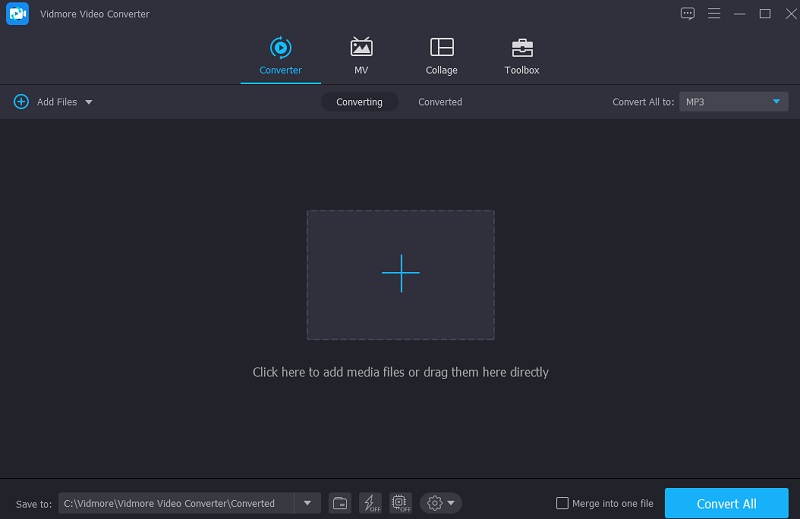
Vaihe 3: Siirry ääniasetuksiin
Kun olet lisännyt WMA-tiedoston, siirry kohtaan Audio -aluetta oikeanpuoleisessa avattavassa valikossa. Ennen kuin aloitat, sinun on valittava projektillesi tiedostotyyppi. Valitse alhaisen tai keskitason bittinopeus monista laatuvaihtoehdoista.
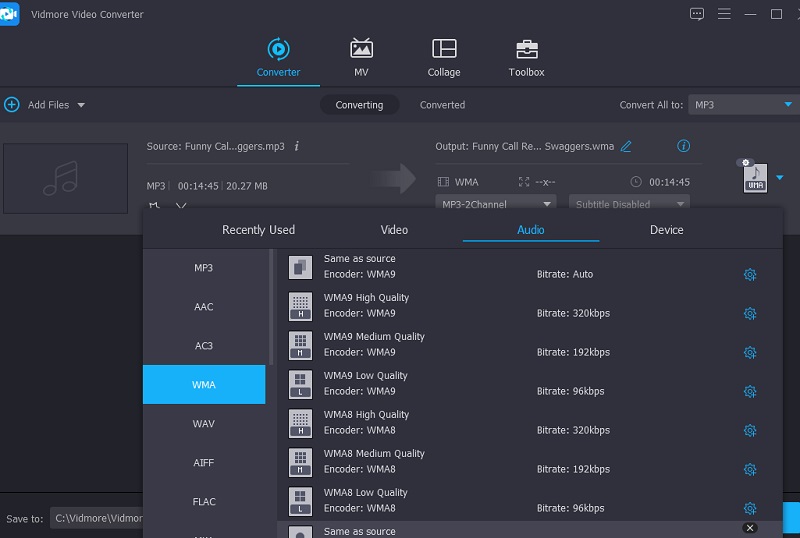
Vaihe 4: Pakkaa WMA-tiedosto
Pakkaa äänitiedosto navigoimalla Muunna kaikki -välilehti, kun olet valinnut bittinopeuden. Muutaman sekunnin odotuksen jälkeen kaikki on hyvin! Tiedostosi on pakattu tilan säästämiseksi.
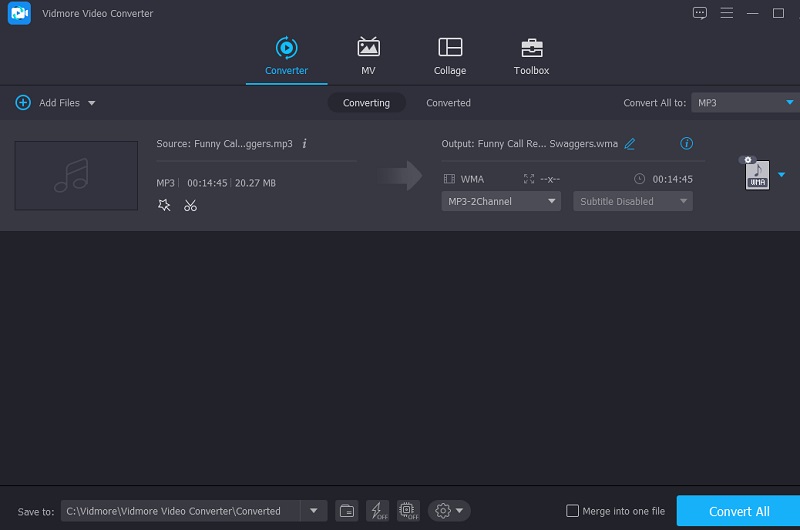
Osa 3. Pakkaa WMA Online
Jos laitteesi ei pysty vastaanottamaan toista työkalua, voit kokeilla online-työkalua. Tässä on kaksi tapaa pakata WMA-tiedosto verkossa.
1. Vidmore Free Video Converter
Vidmore Free Video Converter on hyväksyttävin vaihtoehto, jos haluat Internet-ohjelman, joka muuntaa ilman rajoituksia. Tämä verkkotyökalu on helppokäyttöinen. Sillä ei ole ongelmia WMA-tiedostojen pakkaamisessa. Siksi suurin osa käyttäjistä on ihastunut tähän helppokäyttöiseen työkaluun. Koska me kaikki tiedämme, että verkkopohjaisilla ohjelmilla on rajoituksia, varsinkin kun on kyse muuntamisesta. Tämä online-ohjelmisto tarjoaa etua. Se voi muuttua loputtomiin. Lisäksi tässä on nopea opetusohjelma WMA-tiedoston pienentämiseen.
Vaihe 1: Saadaksesi sovellusten käynnistysohjelman, kirjoita hakukoneeseesi Vidmore Free Video Converter ja napsauta Lisää tiedostoja muunnettaviksi ja latauspainikkeet.
Vaihe 2: Klikkaus Lisää tiedostoja muunnettaviksi uudelleen käynnistyksen jälkeen. Se avaa kansion, joka sisältää kaikki tiedostosi, ja tuo sitten tiedoston, jota haluat käsitellä.
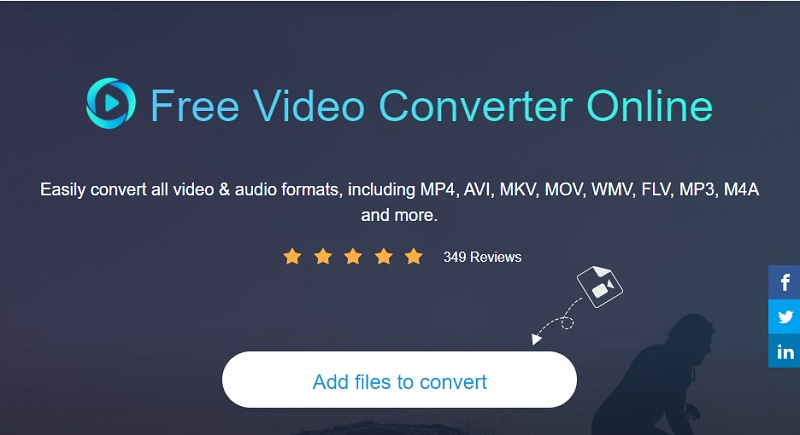
Vaihe 3: Tiedoston muodon voi valita napsauttamalla Musiikki -painiketta. Klikkaa Asetus -painiketta Bittinopeus avattavasta valikosta ja valitse pienin arvo. Ole hyvä ja paina OK -painiketta viimeistelläksesi muutokset ja tallentaaksesi edistymisesi.
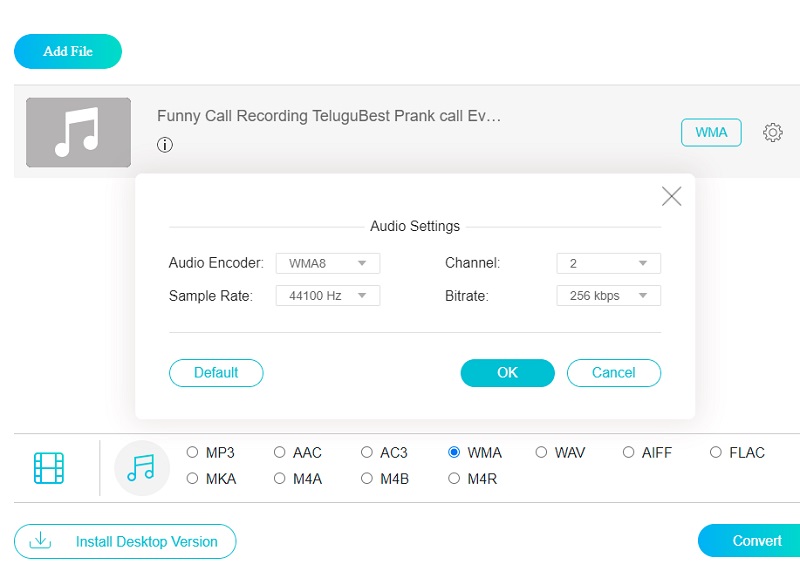
Vaihe 4: Klikkaa Muuntaa -painiketta, kun olet suorittanut kaikki vaiheet. Uusi ikkuna avautuu valitsemalla Valitse kansio -vaihtoehto, jonka avulla voit valita muunnetulle tiedostolle uuden sijainnin.
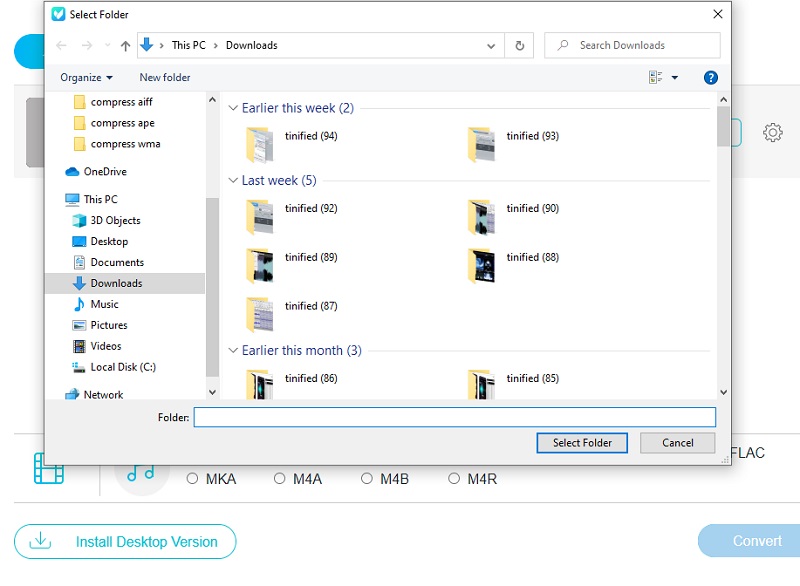
2. Audio Converter
Yksi laajimmin käytetyistä ja turvallisimmista web-pohjaisista WMA-kompressoreista on Audio Converter. Voit käyttää tätä palvelua minkä tahansa tiedostotyypin ilmaiseen muuntamiseen tai pakkaamiseen. Käyttämällä laajaa valikoimaa valintoja ja monimutkaisia asetuksia, voit säätää kokemuksesi audiovisuaalisia puolia alustalla. Kokemattomat käyttäjät saattavat kokea tämän liian vaikeaksi. Kaiken kaikkiaan se auttaa sinua vähentämään tiedostojen määrää.
Vaihe 1: Valitse Avaa tiedosto vaihtoehto näytöllä, kun avaat linkin. Google Drivea tai Kansiota voidaan käyttää tiedostojen lataamiseen suoraan sivuston käyttöliittymään. Sen jälkeen sinun tarvitsee vain istua alas ja katsella tiedostosi latausta.
Vaihe 2: Voit säätää äänitiedoston bittinopeutta ja näytetaajuutta siirtymällä kohtaan Lisäasetukset valikosta ja valitse se vaihtoehto. Bonusominaisuudena työkalun avulla voit muuttaa kappaletietoja.
Vaihe 3: Ääniraidan muuntaminen tapahtuu valitsemalla Muuntaa vaihtoehto, ja se pakataan ja sitä muutetaan vastaavasti.
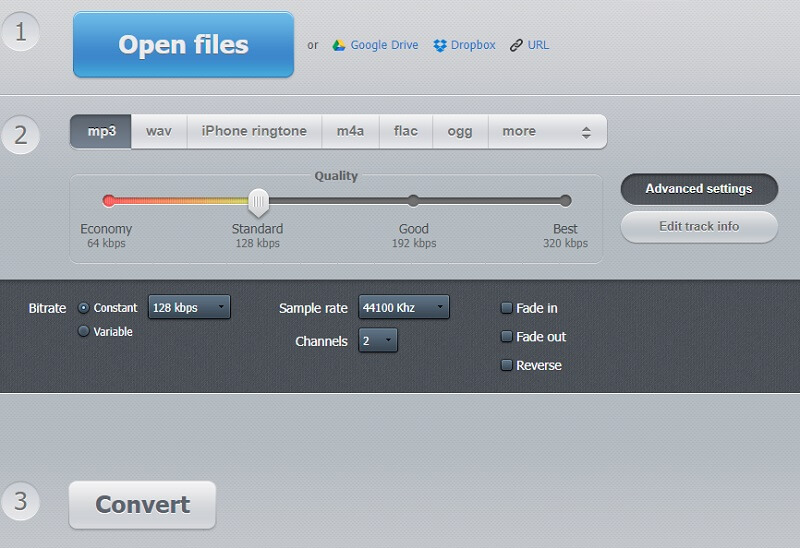
Osa 4. Usein kysyttyä WMA-tiedoston pakkaamisesta
Onko WMA parempi kuin MP3?
MP3:een verrattuna WMA tarjoaa paremman äänenlaadun pienemmillä bittinopeuksilla, mikä pienentää tiedostokokoja. Lame on MP3:n käyttämä kooderi, kun taas WMA:lla on oma. Saattaa olla mahdollista, että sinun on muutettava välillä WMA ja MP3.
Onko WMA sama kuin WAV?
Ei, WAV tarkoittaa pakkaamatonta ääntä ja WMA tarkoittaa pakattua ääntä. WAV käyttää yleisesti LPCM:ää tietojen koodaamiseen, kun taas WMA tallentaa koodattua dataa, kuten MP3-tiedostoja.
Voiko WMA-tiedostoja toistaa puhelimissa?
Toisin kuin MP3, jota mobiililaitteet, kuten Android-puhelimet, tukevat laajalti, se voi toistaa vain WMA-tiedostoja Windowsissa. Tai sinun täytyy hakea a WMA-soitin.
Johtopäätös
Nyt sinulla ei ole vaikeuksia lähettää WMA-tiedostoja sähköpostitse. Sinun on luettava yllä oleva viesti ja opittava kuinka pakata WMA-tiedosto yllä olevilla online- ja offline-työkaluilla. Joten ole nopea ja aloita rakastetuimpien WMA-tiedostojesi pakkaaminen!